如果你的excel表格数据比较长,有时候表头可能会看不到,那你知道excel怎么固定第一行吗?固定了第一行以后,不管我们把excel表格拉倒哪个地方第一行永远固定到了那里,这样方便我们输入数据。
1、打开你的excel表格文档,首先需要鼠标移动选定第一行下的单元格,即第二行的随便一个单元格就可以了。
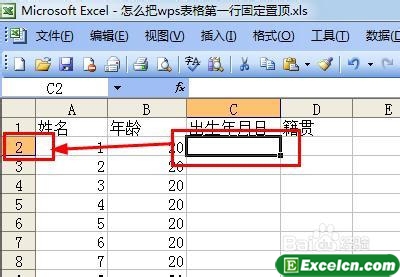
图1
2、然后鼠标移动到excel表格菜单栏下,点击菜单栏下的“窗口”菜单。
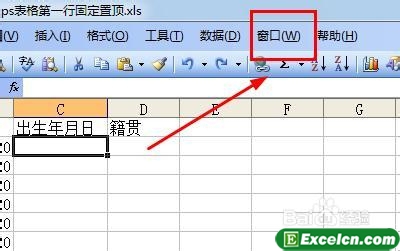
图2
excel文件加密
给excel表格添加密码可以防止别人查看自己的工作簿,但是密码一定要记住,否则没有密码自己也进不去,excel2003文件加密的具体方法有下面的几种。excel加密码方法一、1、我们单击文件菜单
3、点击菜单后就会出现下拉选项,选择点击“冻结窗格”。
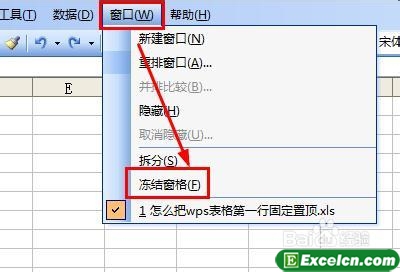
图3
4、这样excel表格第一行就固定了,冻结窗格也会把选定单元格左侧的列冻结,如果不想要,那么选定的那个单元格必须是第二行第一列的那个单元格。
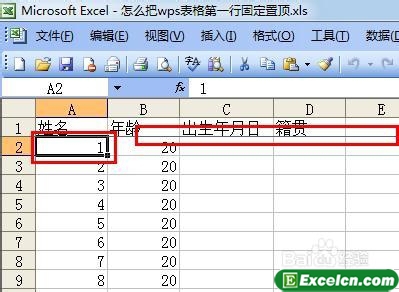
图4
5、冻结窗格后,就可以看到表格中会出现一条明显的分割线了。
我们知道了excel怎么固定第一行,同时excel也可以冻结多行,冻结窗口,在我们不使用了以后,我们按照原来的办法取消固定冻结就可以了。
excel怎么固定第一行的下载地址:
excel中横排如何变竖排
在excel中我们都会输入文字,平常我们输入的文字都是横排的,那么你知道如何输入竖排的文字吗?在excel中横排变竖排的方法非常简单,看下面的步骤。1、我们看到图1中的excel单元格文字是


